 interface Web
interface Web
 js tutoriel
js tutoriel
 Plusieurs méthodes d'implémentation de js revenant à la page précédente et compétences rafraîchissantes_javascript
Plusieurs méthodes d'implémentation de js revenant à la page précédente et compétences rafraîchissantes_javascript
Plusieurs méthodes d'implémentation de js revenant à la page précédente et compétences rafraîchissantes_javascript
Revenir à la page précédente
Actualiser la page actuelle< ;/a>
Retour aux deux premières pages : " onclick="self.location=document.referrer;">Revenir à la page précédente et actualiser
Javascript actualise la page Plusieurs méthodes :
1, history.go(0)
2, location.reload()
3, location=location
4, location.assign(location)
5 . document.execCommand('Refresh')
6, window.navigate(location)
7, location.replace(location)
8, document.URL=location.href
Méthodes pour actualiser automatiquement la page :
1. Actualiser automatiquement la page : Ajoutez le code suivant dans la zone
10 signifie actualiser la page toutes les 10 secondes
2. Saut de page automatique : ajoutez le code suivant dans la zone equiv= "refresh" content="10;url=http://www.baidu.com">
10 doigts accéderont à la page http://www.baidu.com après 10 secondes
js actualise automatiquement la page actuelle :
Copier le code
(OuActualiser )
//Comment actualiser la page d'un autre frame utilisant
Pour actualiser lors de la fermeture de la fenêtre ou rafraîchissant à l'ouverture de la fenêtre, dans
Copiez le code
Le code est le suivant :

Outils d'IA chauds

Undresser.AI Undress
Application basée sur l'IA pour créer des photos de nu réalistes

AI Clothes Remover
Outil d'IA en ligne pour supprimer les vêtements des photos.

Undress AI Tool
Images de déshabillage gratuites

Clothoff.io
Dissolvant de vêtements AI

AI Hentai Generator
Générez AI Hentai gratuitement.

Article chaud

Outils chauds

Bloc-notes++7.3.1
Éditeur de code facile à utiliser et gratuit

SublimeText3 version chinoise
Version chinoise, très simple à utiliser

Envoyer Studio 13.0.1
Puissant environnement de développement intégré PHP

Dreamweaver CS6
Outils de développement Web visuel

SublimeText3 version Mac
Logiciel d'édition de code au niveau de Dieu (SublimeText3)

Sujets chauds
 6 façons d'actualiser les pages Web sur iPhone
Feb 05, 2024 pm 02:00 PM
6 façons d'actualiser les pages Web sur iPhone
Feb 05, 2024 pm 02:00 PM
Lorsque vous naviguez sur le Web sur votre iPhone, le contenu chargé est temporairement stocké tant que l'application du navigateur reste ouverte. Cependant, le site Web met régulièrement à jour le contenu, donc actualiser la page est un moyen efficace d'effacer les anciennes données et de voir le dernier contenu publié. De cette façon, vous disposez toujours des dernières informations et expériences. Si vous souhaitez actualiser la page sur iPhone, l'article suivant vous expliquera toutes les méthodes. Comment actualiser les pages Web sur Safari [4 méthodes] Il existe plusieurs méthodes pour actualiser les pages que vous consultez sur l'application Safari sur iPhone. Méthode 1 : utiliser le bouton Actualiser Le moyen le plus simple d'actualiser une page ouverte sur Safari consiste à utiliser l'option Actualiser dans la barre d'onglets de votre navigateur. Si Safa
 La touche d'actualisation F5 ne fonctionne pas sous Windows 11
Mar 14, 2024 pm 01:01 PM
La touche d'actualisation F5 ne fonctionne pas sous Windows 11
Mar 14, 2024 pm 01:01 PM
La touche F5 ne fonctionne pas correctement sur votre PC Windows 11/10 ? La touche F5 est généralement utilisée pour actualiser le bureau ou l'explorateur ou recharger une page Web. Cependant, certains de nos lecteurs ont signalé que la touche F5 actualisait leur ordinateur et ne fonctionnait pas correctement. Comment activer l’actualisation F5 dans Windows 11 ? Pour actualiser votre PC Windows, appuyez simplement sur la touche F5. Sur certains ordinateurs portables ou de bureau, vous devrez peut-être appuyer sur la combinaison de touches Fn+F5 pour terminer l'opération d'actualisation. Pourquoi l’actualisation F5 ne fonctionne-t-elle pas ? Si l'appui sur la touche F5 ne parvient pas à actualiser votre ordinateur ou si vous rencontrez des problèmes sous Windows 11/10, cela peut être dû au verrouillage des touches de fonction. D'autres causes potentielles incluent le clavier ou la touche F5
 Étapes simples pour revenir à la page d'accueil précédente dans le téléphone mobile Oppo
Mar 25, 2024 pm 08:26 PM
Étapes simples pour revenir à la page d'accueil précédente dans le téléphone mobile Oppo
Mar 25, 2024 pm 08:26 PM
1. Lorsque vous utilisez la navigation gestuelle, nous pouvons revenir à la page précédente en faisant glisser votre doigt depuis le bord inférieur droit de l'écran. 2. Lorsque vous utilisez la navigation à trois touches sur l'écran, cliquez sur la touche de retour triangulaire pour revenir à la page précédente. 3. Lorsque vous utilisez la navigation flottante, cliquez sur la boule flottante pour revenir à la page précédente.
 Comment actualiser rapidement une page Web ?
Feb 18, 2024 pm 01:14 PM
Comment actualiser rapidement une page Web ?
Feb 18, 2024 pm 01:14 PM
L'actualisation des pages est très courante dans notre utilisation quotidienne du réseau. Lorsque nous visitons une page Web, nous rencontrons parfois certains problèmes, comme la page Web qui ne se charge pas ou ne s'affiche pas anormalement, etc. À ce stade, nous choisissons généralement d'actualiser la page pour résoudre le problème, alors comment actualiser la page rapidement ? Discutons des touches de raccourci pour l'actualisation de la page. La touche de raccourci d'actualisation de page est une méthode permettant d'actualiser rapidement la page Web actuelle via des opérations au clavier. Dans différents systèmes d'exploitation et navigateurs, les touches de raccourci pour l'actualisation de la page peuvent être différentes. Ci-dessous, nous utilisons le W commun
 Que dois-je faire si la valeur disparaît après l'actualisation de la page de réaction ?
Dec 29, 2022 am 11:11 AM
Que dois-je faire si la valeur disparaît après l'actualisation de la page de réaction ?
Dec 29, 2022 am 11:11 AM
La solution à la disparition de la valeur après l'actualisation de la page de réaction : 1. Actualisez la page et vérifiez si les données de l'état seront effacées ; 2. Utilisez le "const name = location.query.name; const id = location.query" .id;" En ajoutant des paramètres au lien de saut, vous pouvez transmettre les paramètres et actualiser la page sans perdre les données.
 Explication détaillée de l'opération de retour à la page précédente dans Quark Browser
Jan 30, 2024 pm 05:48 PM
Explication détaillée de l'opération de retour à la page précédente dans Quark Browser
Jan 30, 2024 pm 05:48 PM
Comment revenir à la page précédente dans Quark Browser ? Quark Browser est un logiciel de navigation très simple à utiliser et facile à utiliser. Il possède de nombreuses conceptions fonctionnelles pratiques, qui peuvent nous apporter des services Internet avec deux fois plus de résultats avec moitié moins d'effort. Lorsque vous utilisez Quark Browser pour surfer sur Internet, vous pouvez définir la méthode de retour rapide pour obtenir un service rapide permettant de revenir rapidement à l'interface d'accès précédente. Si vous ne savez pas comment l'utiliser spécifiquement, suivez l'éditeur pour découvrir comment revenir rapidement à la page précédente dans les paramètres du navigateur Quark. Comment revenir à la page précédente dans Quark Browser 1. Ouvrez le logiciel Quark Browser sur votre téléphone mobile. 2. Accédez à la page d'accueil de Quark Browser et cliquez sur [Trois bandes] en bas. 3. Accédez à la page d'accueil personnelle et cliquez sur [Paramètres]. 4. Sur la page des paramètres, cliquez sur [Affichage et style].
 Qu'est-ce que la touche de raccourci d'actualisation du clavier ?
Feb 25, 2024 pm 10:38 PM
Qu'est-ce que la touche de raccourci d'actualisation du clavier ?
Feb 25, 2024 pm 10:38 PM
Quelle est la touche de raccourci d'actualisation du clavier ? Avec le développement de la technologie informatique, le clavier est devenu un appareil indispensable dans notre travail et notre vie quotidienne. La fonction du clavier va bien au-delà de la saisie de texte. Il est également souvent utilisé pour faire fonctionner diverses fonctions de l'ordinateur et améliorer notre efficacité au travail. Les raccourcis clavier nous permettent d'effectuer diverses opérations plus rapidement et plus facilement. Dans l'utilisation quotidienne des ordinateurs, nous rencontrons souvent des situations où nous devons actualiser la page. Lorsque nous ouvrons une page Web ou exécutons un logiciel, la page se bloque parfois ou ne parvient pas à se charger. À ce stade, actualisez la page.
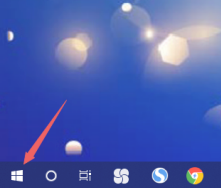 Que dois-je faire si le bureau Win10 s'actualise à l'infini lorsque je le démarre ? Solution pour actualiser à l'infini le bureau de démarrage Win10
Jul 08, 2023 am 09:33 AM
Que dois-je faire si le bureau Win10 s'actualise à l'infini lorsque je le démarre ? Solution pour actualiser à l'infini le bureau de démarrage Win10
Jul 08, 2023 am 09:33 AM
Récemment, lorsque certains utilisateurs utilisaient le système Win10, ils ont constaté que parfois le bureau était automatiquement actualisé sans s'arrêter, et qu'il s'actualisait également pendant que nous regardions des vidéos et écoutions de la musique, ce qui affectait grandement l'expérience utilisateur. lorsque l'ordinateur est allumé et que le réseau sans fil est actualisé ? L'éditeur ci-dessous vous expliquera comment gérer le rafraîchissement infini du bureau Win10 lorsqu'il est allumé. Que dois-je faire si l'ordinateur est allumé et que le réseau sans fil est actualisé ? 1. Après être entré sur le bureau, cliquez sur l'icône de la barre de menu avec la souris. 2. Sélectionnez [Resource Manager] dans l'interface ouverte. 3. Après avoir accédé à la page, cliquez sur [Gestionnaire des tâches Windows] et sélectionnez [Fin de tâche]. 4. Après avoir continué, revenez au bureau et cliquez avec le bouton droit de la souris pour sélectionner la barre de menu. 5. A ce moment, tout le monde clique sur [chance]





